
时间:2020-07-29 19:13:14 来源:www.win10xitong.com 作者:win10
我们在用电脑的时候会遇到各种莫名其妙的问题,比如今天小编就遇到了win10系统下无法进行磁盘碎片整理优化的问题,win10系统下无法进行磁盘碎片整理优化这样的情况还真的把很多电脑高手都为难住了,想自己学习一下解决win10系统下无法进行磁盘碎片整理优化的问题我们就一起来往下看,完全可以按照小编的这个方法:1、右键点击“开始菜单”选择“计算机管理”点击打开;2、左侧菜单栏中找到“任务计划程序”点击打开,接着一次打开“任务计划程序库”——“WINDOWS”——"Defarge" 就可以很好的解决了。不知道你学会没有,如果没有学会,那下面就由小编再写一篇详细图文教程来教你win10系统下无法进行磁盘碎片整理优化的处理手法。
方法一、
1、右键点击“开始菜单”选择“计算机管理”点击打开;
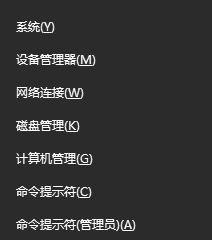
2、左侧菜单栏中找到“任务计划程序”点击打开,接着一次打开“任务计划程序库”——“WINDOWS”——"Defarge" ;
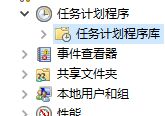
3、找到"Defarge" 后单击打开。删除右面所有项,之后回到左侧右键单击"Defarge" 选择删除文件夹,之后重启电脑,这次就应该能打开磁盘优化了;
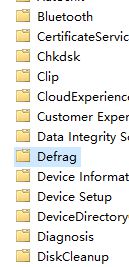
方法二:
1、左面双击“此电脑”进入电脑盘根。选择C盘双击打开;
2、然后依次打开:Windows\System32\Tasks\MicrosoftWindows;

3、找到“Defrag.bak”文件夹 将其重命名为“Defrag”或者反过来,成功后重启电脑。
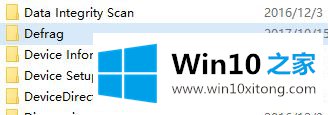
经过上面的方法就可以解决win10系统下无法进行磁盘碎片整理优化这个问题了,相信可以帮助到大家。
今天的内容到这里就结束了,上面详细的告诉了大家win10系统下无法进行磁盘碎片整理优化的处理手法,希望这篇文章对大家有所帮助,多谢支持。